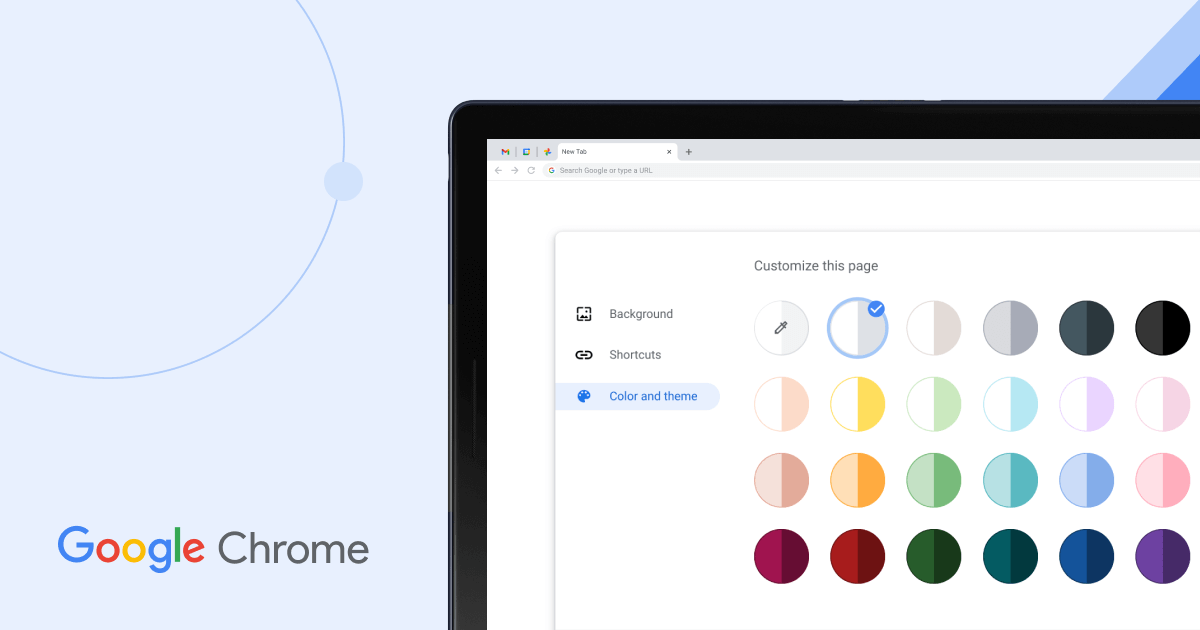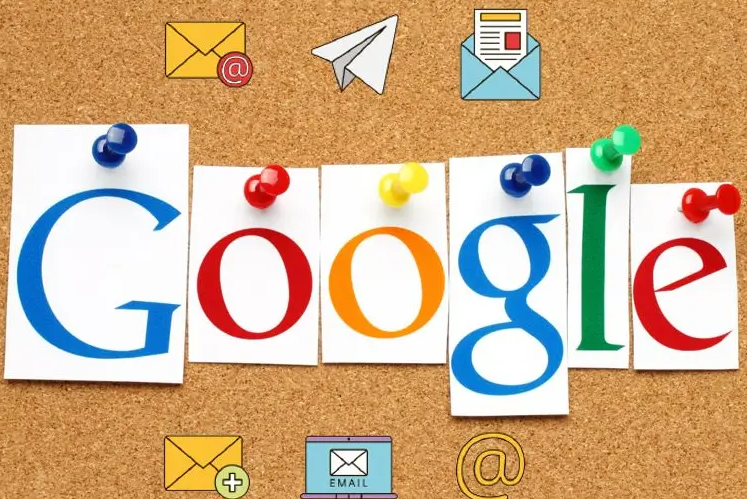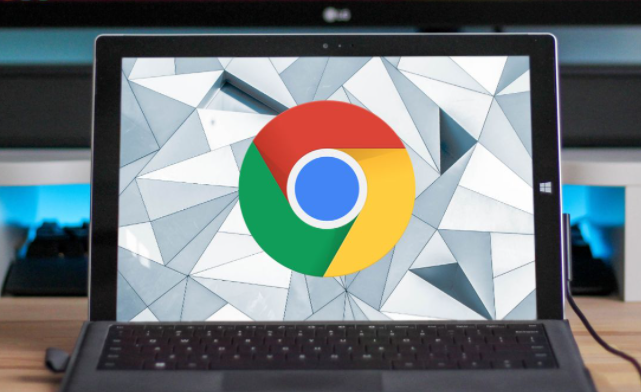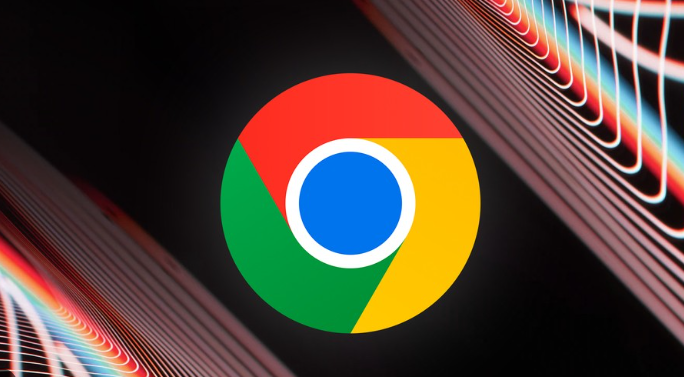详情介绍
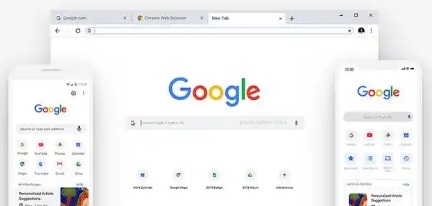
一、网络问题导致无法加载图片
- 原因分析:网络不稳定或者网络速度过慢是常见的原因之一。如果网络连接存在问题,浏览器可能无法及时获取到图片资源,从而导致图片无法正常加载显示。
- 解决方法:
- 检查网络连接稳定性:可以试着切换一下网络环境,比如从Wi-Fi切换到移动数据,或者反之,看看图片是否能够正常加载。如果是在使用Wi-Fi的情况下出现无法加载图片的问题,还可以尝试重启路由器来重新建立稳定的网络连接。
- 测试网络速度:通过一些在线的网络测速工具,检测当前网络的上传和下载速度。如果速度明显低于正常水平,可能需要联系网络服务提供商来解决网络带宽不足等问题。
二、浏览器缓存问题引发图片加载异常
- 原因分析:随着长时间的使用,浏览器会积累大量的缓存数据,这些缓存数据中可能包含了一些损坏或者过期的图片缓存信息,从而干扰了新图片的正常加载。
- 解决方法:
- 清除浏览器缓存:在谷歌浏览器中,点击右上角的三个点(菜单按钮),选择“更多工具” - “清除浏览数据”。在弹出的窗口中,勾选“图像和视频缓存”等与缓存相关的选项(一般可保持默认勾选即可),然后选择合适的时间范围(如“全部时间”),最后点击“清除数据”按钮来清除缓存。清除完成后,关闭浏览器并重新打开,再次尝试访问包含图片的网页,看图片是否能正常加载。
- 禁用缓存扩展(如有安装):如果安装了某些可能影响缓存管理的浏览器扩展程序,可以尝试暂时禁用这些扩展,观察是否对图片加载产生影响。若禁用后图片能正常加载,可考虑更换其他类似功能的扩展或者卸载该扩展。
三、图片源地址错误致使无法加载
- 原因分析:有时候网页中的图片链接可能出现错误,比如链接被更改、原图片被删除等情况,导致浏览器无法根据提供的地址找到对应的图片资源。
- 解决方法:
- 检查图片链接准确性:如果是在特定网站看到图片无法加载,且只有部分图片出现这种情况,可以尝试右键点击无法加载的图片,选择“检查”(不同浏览器可能表述略有不同),在弹出的开发者工具窗口中查看图片对应的链接地址,然后手动访问该地址看是否能正常打开图片。如果链接确实错误,可将正确的图片地址反馈给网站管理员进行修正。
- 刷新页面:有可能是临时的网络波动等原因导致图片链接获取失败,此时可以尝试按键盘上的F5键或者点击浏览器的刷新按钮来重新加载页面,让浏览器重新请求图片资源,看是否能正常加载显示。
四、浏览器设置或插件冲突影响图片加载
- 原因分析:某些浏览器的安全设置过高,或者安装的一些插件与图片加载功能产生冲突,都可能阻碍图片的正常显示。
- 解决方法:
- 调整安全设置:在谷歌浏览器中,进入设置页面,找到“隐私设置和安全性”选项,检查其中的“网站设置”相关配置,确保没有过于严格的限制阻止了图片的加载。例如,将“图像”相关的权限设置为允许大多数网站显示图片等。
- 排查插件冲突:回忆近期是否安装了新的浏览器插件,如果有,可以尝试逐个禁用这些插件(同样在浏览器的扩展管理界面操作),然后刷新页面查看图片是否能正常加载,以确定是否是某个插件引起的冲突问题,若发现是某个插件导致,可选择卸载该插件或者寻找替代插件。
总之,当遇到谷歌浏览器无法加载图片的情况时,不要慌张,按照上述方法逐步排查和解决,通常都能让图片恢复正常显示,保障良好的浏览体验。